
Êtes-vous fatigué de votre fond d'écran d'ordinateur? Vous cherchez quelque chose de différent, peut-être plus coloré et joyeux ? Dans cet article, nous allons passer en revue comment installer des fonds d'écran animés sous Windows 10, une façon amusante et originale de changer l'esthétique de votre écran.
Allez-y, l'objet de cette entrée n'est pas ces fonds d'écran dynamiques mais simples dans lesquels deux images sont échangées, nous parlons de véritables animations. Certains d'entre eux, sans exagération, d'authentiques œuvres d'art. Nous vous l'expliquons dans les paragraphes suivants :
Une chose que vous devez savoir si vous allez mettre des fonds d'écran animés sur votre ordinateur, c'est que si vous choisissez une vidéo, elle consommera plus de ressources (RAM, batterie) qu'une simple image. Ce n'est pas un gros problème, mais c'est quelque chose dont il faut être conscient.

On va aussi trouver un autre petit inconvénient : il n'y a pas d'option native Windows pour procéder à ce renouvellement de notre fond d'écran. Cela signifie que nous n'avons pas d'autre choix que recourir à des applications externes, qui dans la plupart des cas sont rémunérés. La bonne nouvelle, c'est qu'il y en a de très bons, avec des propositions nombreuses et variées. Et pas trop cher, vraiment. Voici quelques-uns de nos favoris :
Fond d'écran animé de bureau
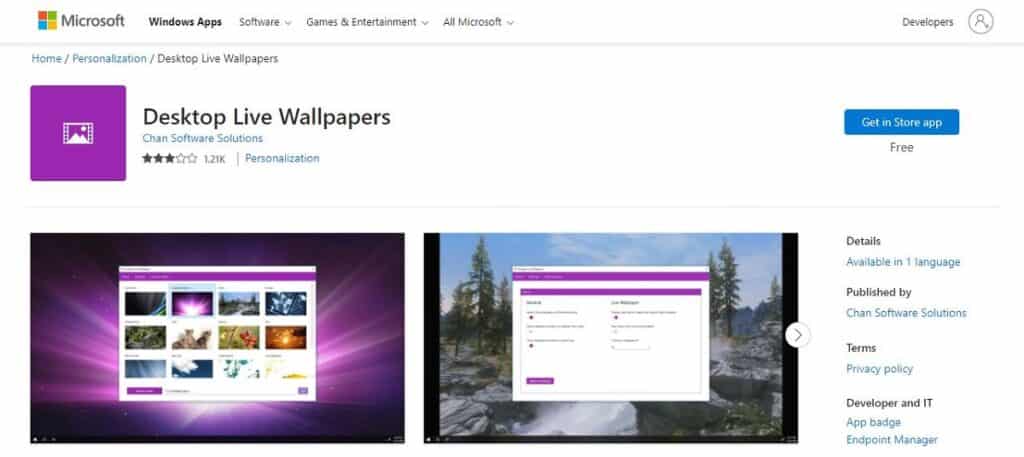
Pour commencer, l'option gratuite : Fond d'écran animé de bureau, téléchargeable sur le Microsoft Store. Cette application sert à la fois à installer de nouveaux fonds d'écran animés et à créer les nôtres.
Étant gratuit, il a naturellement quelques limitations (par exemple, il ne supporte que les vidéos au format WMV), mais il faut dire en sa faveur qu'il s'intègre parfaitement à Windows et propose une interface utilisateur très simple, à la portée de tout débutant.
Comment mettre des fonds d'écran animés avec Desktop Live Wallpapers ? Une fois le logiciel téléchargé et installé sur notre ordinateur, suivez simplement ces étapes :
- Nous commençons le programme Fonds d'écran animés de bureau.
- Ensuite, nous cliquons sur le bouton violet « Rechercher un dossier ».
- dans le dossier suivant nous cherchons le fichier vidéo que nous voulons ajouter (que nous y aurons préalablement téléchargé et enregistré).
- Enfin, nous appuyons "Accepter" pour charger le nouveau fond d'écran en direct.
Lien: Fond d'écran animé de bureau
Rainmeter
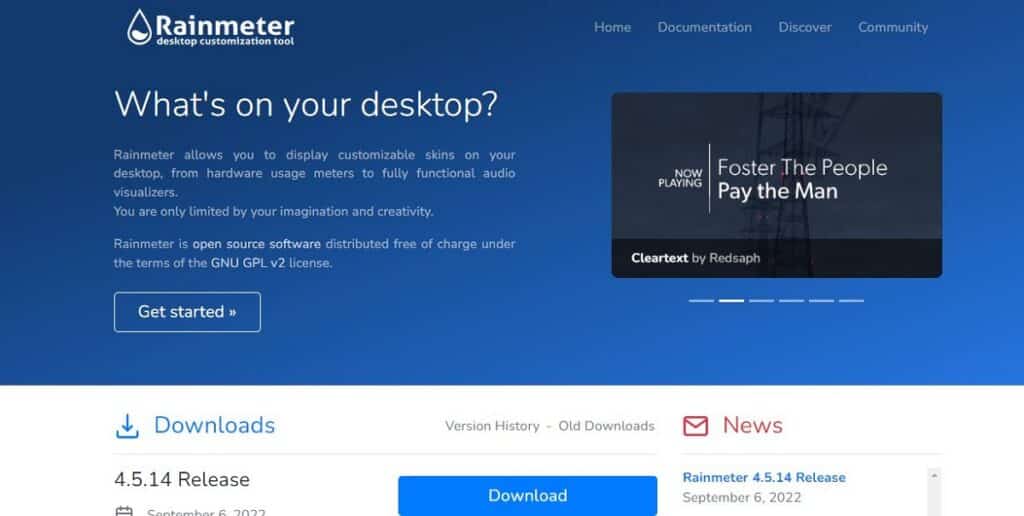
Il s'agit d'une deuxième option plus sophistiquée et complexe qu'il faut passer du temps à gérer correctement. Un temps qui vaut la peine d'être investi, car les résultats qu'il offre en valent la peine.
Le meilleur de Rainmeter est que, en plus d'être un excellent outil pour mettre des fonds d'écran animés dans Windows, il nous permettra également d'apporter de nombreuses modifications à l'interface du système d'exploitation. L'un des avantages de l'utilisation de ce programme est qu'il est déjà livré avec beaucoup de fonds d'écran animés prédéfinis dans différents styles. Son offre est si complète qu'il est fort possible que l'on y trouve celui que l'on souhaite, sans avoir à le télécharger de n'importe où.
Lien: Rainmeter
Moteur de fond d'écran
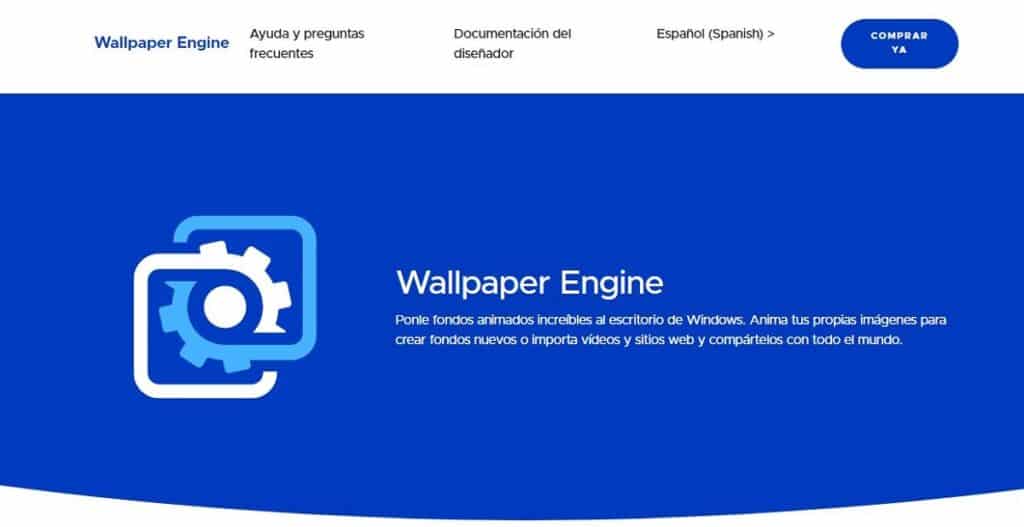
C'est l'option la plus populaire, et certainement l'une des meilleures. Pour décharger Moteur de fond d'écran nous devrons payer 3,99 euros. Cela ouvrira des possibilités infinies, y compris l'installation de centaines de fonds d'écran de haute qualité.
Le téléchargement s'effectue via les plateformes de jeux vidéo suivantes : Steam, Humble Bundle et Green Man Gaming. Dans le lien ci-dessous, qui mène au site Web du logiciel, vous trouverez les liens correspondants.
L'un des aspects les plus intéressants de Wallpaper Engine est qu'il possède de nombreuses options de configuration. Par exemple, vous pouvez définir la vitesse de l'animation, supprimer le son, etc.
Après avoir téléchargé et installé l'application sur votre ordinateur, pour mettre vos fonds d'écran animés vous devrez procéder comme suit :
- Nous avons commencé Moteur de fond d'écran.
- Deux onglets sont affichés en haut de l'écran. Des arrière-plans animés se trouvent sur "Découvrir" et en "atelier", bien que dans la colonne de gauche il y ait un moteur de recherche pratique pour faciliter la tâche
- Une fois les fonds affichés, vous devez cliquer sur celui que vous choisissez, de cette façon il sera sélectionné et apparaîtra dans la colonne de droite.
- La dernière étape consiste à cliquer sur l'option "S'abonner" pour installer l'arrière-plan de façon permanente.
Lien: Moteur de fond d'écran
Maintenant que vous connaissez les outils, la question se pose inévitablement : quel fond animé choisir ? Cela dépendra beaucoup des goûts de chacun. Le mieux que nous puissions faire pour vous est de vous montrer quelques suggestions et de vous dire quels sont les thèmes les plus populaires et les plus utilisés.
Dans la galerie ci-dessus, vous en avez un bon exemple : des paysages naturels, réels ou fictifs spectaculaires avec des animations qui simulent un lever ou un coucher de soleil, des thèmes d'anime japonais, des scènes relaxantes telles que le ciel étoilé en mouvement ou l'aquarium classique, ou des thèmes abstraits avec mouvements hypnotiques et infinis.


